Пользователь может не знать о наличии на компьютере опции под названием SmartScreen, пока не увидит на фоне синего цвета уведомление о блокировке загрузки или отдельного файла. Что такое Window SmartScreen? Какие имеются плюсы и минусы? Как отключить Window SmartScreen, чтобы наслаждаться спокойной работой в дальнейшем на своем ПК? Какие нюансы возможны? Как отключить фильтр SmartScreen в Microsoft? Мы поделимся полезной информацией по данной тематике.
Что такое SmartScreen?
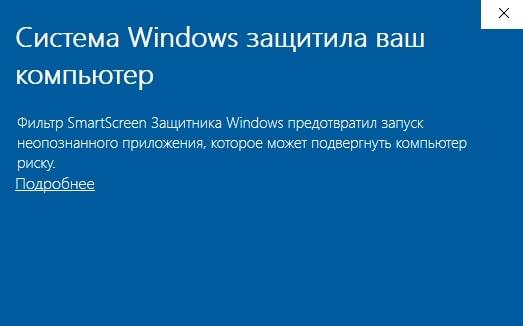
Данный процесс под названием «SmartScreen» был добавлен с Виндовс 8. Он имеет тенденцию к улучшению. И как это выходит? При запускании файла или программы он проводит их сканирование на наличие в базе с данными «Microsoft». Безопасный файл запустится без проблем.
О вредоносном файле вас оповестит предупреждение. Служба применяется в браузере «Майкрософт Эдж» и приложении «Майкрософт Стори», блокируя вредоносное веб-содержимое. «SmartScreen» постоянно загружает данные из Интернета и ладит с распространенными браузерами. По сути, данный процесс считается дополнением «Защитника Windows», запускаемого как исполняемый процесс службы «Antimalware» на ПК.
Плюсы и минусы SmartScreen
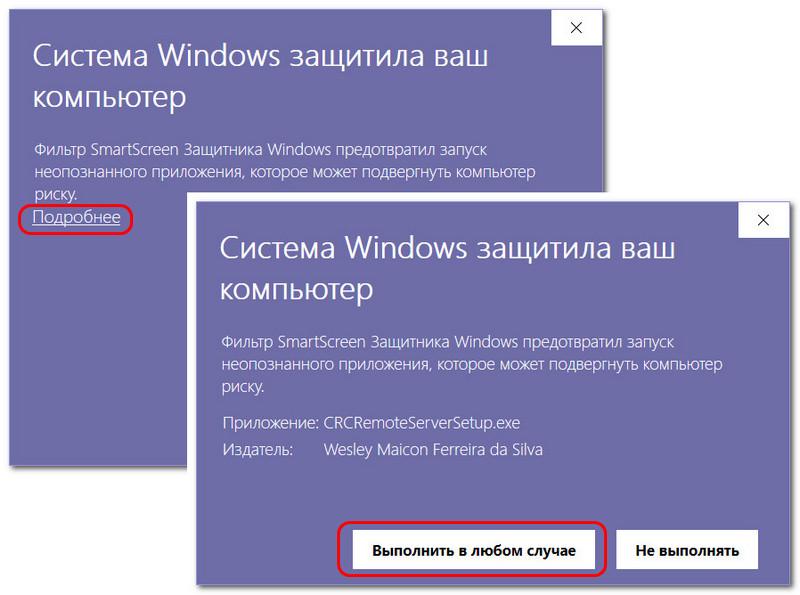
Что выделить? Перечислим основные достоинства:
- Останавливает запуск неизвестных приложений.
- Проверяет скачиваемые файлы и посещаемые страницы.
- Сканирует программы и сравнивает их с базой данных Microsoft.
- Блокирует вредоносное ПО, защищая ПК от повреждений.
- Уведомляет вас о возможной угрозе.
- Защита от фишинга и вредоносного ПО, встроенная в браузер Microsoft Edge на основе Google Chromium.
Какие недостатки у SmartScreen?
- Есть редкая вероятность, что процесс Windows SmartScreen будет вирусом.
- Блокировка малоизвестных приложений без угроз пользователю.
Далее в следующем пункте мы разберем несколько способов отключки.
Как отключить SmartScreen?
Майкрософт дала широкое поле для экспериментов по способам отключки Smart Screen в Виндовс. Алгоритмы по действиям различны. Как отключить Smartscreen? Предложим возможные варианты.
Отключаем SmartScreen в центре безопасности Виндовс. Распишем последовательность:
- Открывайте Центр безопасности защитника Виндовс.
- Правым кликом мышки жмите на защитника в трее и выбирайте «Просмотр панели мониторинга безопасности».
- Идите в «Управление приложениями/браузером».
- В разделе «Защита на основе репутации» кликайте «Параметры защиты на основе репутации».
- Ставьте ползунки в состояние «Выкл.»
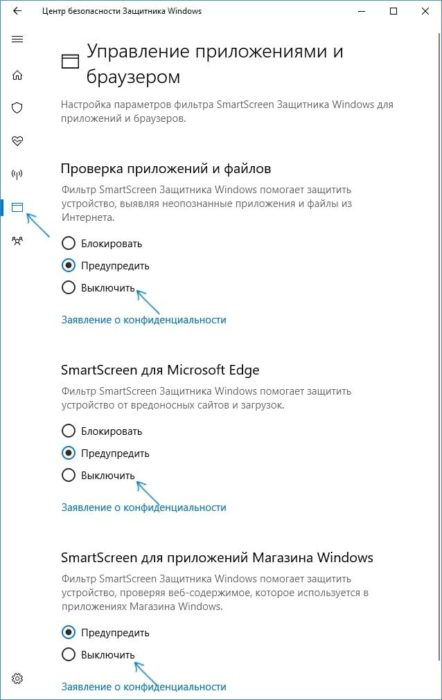
Отключим SmartScren в Панели управления старых версий Виндовс 10 (билдов до 1703). Поступаем таким образом:
- Заходите в «Панель управления».
- Перейдите в «Безопасность и обслуживание».
- Найдите «Изменение параметров Windows SmartScreen». Действуйте от имени админа.
- Выбирайте «Ничего не делать» в окошке.
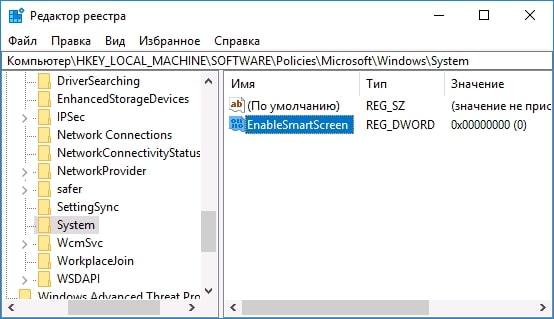
Отключим SmartScreen благодаря реестру Виндовс. Действуйте так:
- Жмите «Win+R», вводите команду «regedit» и «Enter».
- Открывайте «HKEY_LOCAL_MACHINE\SOFTWARE\Policies\Microsoft\Windows\System».
- Кликайте в пустое место справа в окне редактора правой кнопочкой мышки и выбирайте «Создать»→«Параметр DWORD (32 бита)».
- Имя для параметра «EnableSmartScreen» и далее значение поставьте «0».
- Примените изменения, закройте все, сделайте перезагрузку.
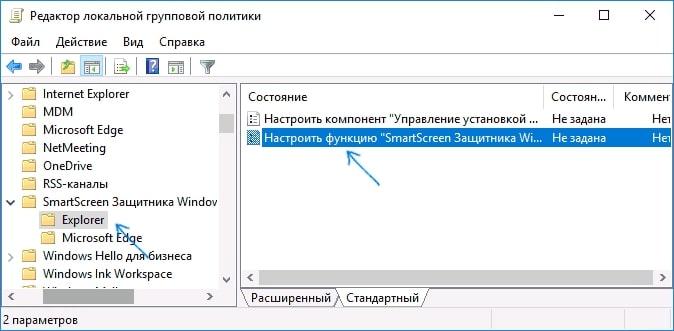
Отключим SmartScreen, используя редактор локальной групповой политики. Выполните следующие действия:
- Наберите «Win+R» и команду «gpedit.msc».
- Найдите ветку Конфигурация компьютера-Административные шаблоны-Компоненты Windows-SmartScreen Защитника Windows. Здесь присутствуют пара пунктов Explorer и Microsoft Edge. Один осуществляет процесс включения и выключения проверки файлов в среде Виндовс, а другой работает с фильтром для браузера Edge.
- Выберите требуемый пункт парой кликов левой кнопочки мышки и открывайте «Настроить функцию SmartScreen защитника Windows».
- В раскрывшемся окошке жмите «Отключено». Затем последовательно «Применить» и «ОК».
Отключение для браузера

Распишем последовательность для Майкрософт Эдж. Идем по шагам:
- Сделайте запуск Microsoft Edge. Идите в «Настройки» благодаря кнопкам с тройкой точек справа вверху.
- Идите в «Конфиденциальность, поиск и службы».
- Ищите пункты «Фильтр в SmartScreen в Microsoft Defender» и «Блокировка потенциально нежелательных приложений». Осуществите перевод переключателей напротив них в положение «Выкл».
Отключение для приложений из Microsoft Store
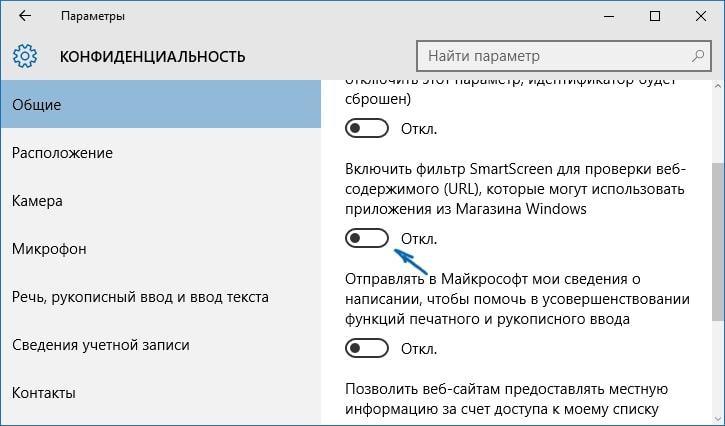
Как это сделать? Распишем последовательность:
- Кликните правой кнопочкой мышки по Защитнику Виндовс в трее и идите в «Просмотр панели мониторинга безопасности».
- Откройте «Управление приложениями/браузером», затем в «Параметры защиты на основе репутации».
- Переключите ползунок напротив «SmartScreen для приложений из Microsoft Store» в состояние «Выкл».
- Подтверждение не понадобится. Затем закройте открытые окна настроек.
Если у вас возникают сложности по данным вопросам, советуем обратиться к квалифицированному мастеру.








